打印机安装不了,详细教您解决打印机驱动安装不了
- 分类:u盘教程 发布时间: 2018年01月02日 14:03:01
我们平时在在办公的时候,都会遇到需要打印一些文件资料来办公,可以说,打印机的出现使得我们的工作效率大大的提高了,但是一些用户在使用的过程中也会遇到打印机驱动安装不上的情况,那么我们该怎么办呢?下面,小编就来跟大家分享解决打印机驱动安装不了的解决方法。
互联网络的飞速发展,用户纷纷使用上了电脑,打印机,笔记本这一类科技,然而有用户却反映称,当他打印文档时,突然提示尚未安装打印机,检查才发现原来是打印机驱动没有安装上,打印机驱动安装不了该怎么办呢?下面,小编就来跟大家介绍解决打印机驱动安装不了的操作方法。
打印机安装不了
打印机需要特定服务的支持也能正常工作,该服务就是“Print Spooler ”。如果要正常安装和使用打印机,该服务必需得开启。
该服务的具体查看和开启方法:右击“我的电脑”,从弹出的菜单中选择”管理“。
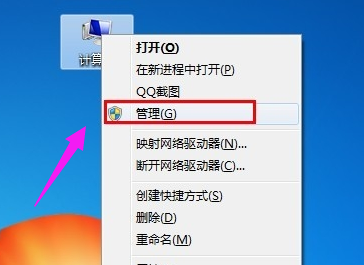
打印机驱动电脑图解-1
在打开的“计算机管理”窗口中,依次展开“服务和应用程序”→“服务”,找到“Print Spooler” 服务并双击打开。
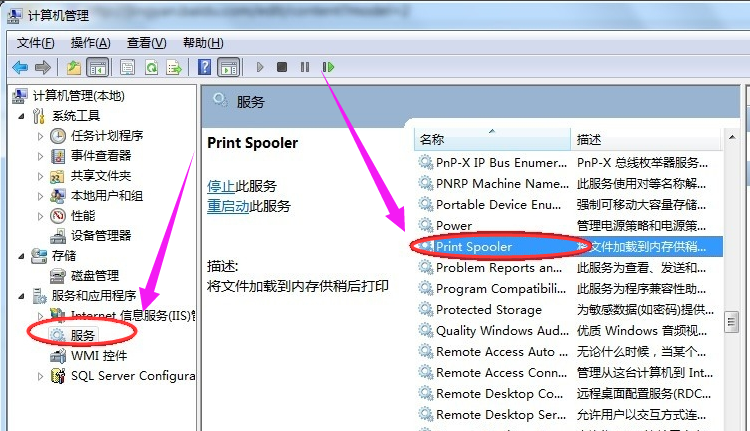
安装驱动电脑图解-2
然后在弹出的窗口中,确保该服务已经被启动。如果没有启动, 将“启动类型”设置为“自动”,然后点击“启动”按钮启动该服务。
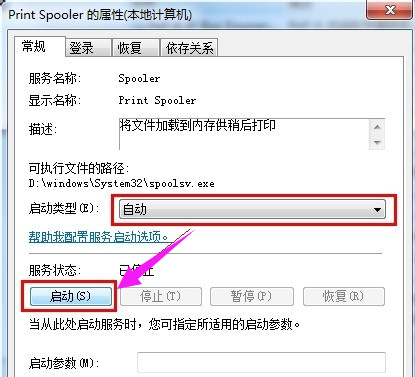
打印电脑图解-3
显示已启动
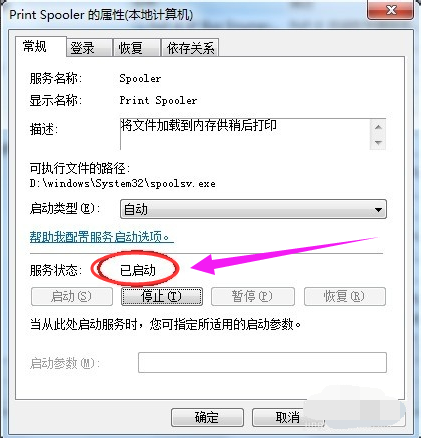
安装不了电脑图解-4
如果身边没有打印机安装说明书,可以按照以下方法来安装打印机驱动。
情况一:如果打印机驱动程序是自安装程序,则可以首先安装打印机驱动程序,待驱动程序安装完成后,再连接打印机,此时电脑会自动识别打印机并查找与其匹配的驱动程序进行安装。
情况二:如果打印机驱动程序无自安装可执行程序,则需要通过控制面板来添加打印机。具体操作方法,打开”控制面板“,找到并双击”设备和打印机“并进入。
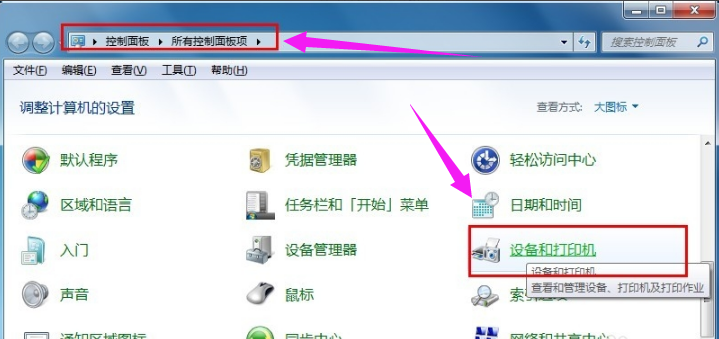
安装不了电脑图解-5
右击窗口空白处,选择“添加打印机”项。然后就可以按照窗口提示选择相应的打印机驱动程序进行安装啦。
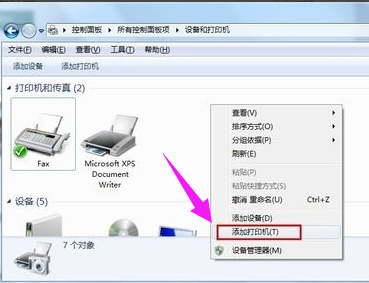
打印机驱动电脑图解-6
以上就是解决打印机驱动安装不了的操作方法。
猜您喜欢
- 游戏电脑配置注意事项2020/06/17
- 小编告诉你微信拍照怎样设置不全屏..2021/03/04
- 如何制作u盘启动盘装系统2021/02/21
- win11中文版镜像下载地址分享..2021/08/04
- 苹果windows系统鼠标滚轮怎么用的教程..2021/12/23
- 网卡是什么2020/10/21
相关推荐
- 花屏死机的原因以及解决方法.. 2021-02-06
- 联想关闭uefi启动设置的步骤教程.. 2021-12-23
- 微软windows11安装教程图文教程.. 2021-07-11
- cpu温度过高 2020-06-22
- xp系统下载U盘安装教程 2022-01-07
- c盘满了怎么清理 2020-05-28




 粤公网安备 44130202001059号
粤公网安备 44130202001059号